硬盘安装windows7详细步骤
来源:game773整合
作者:
时间:2024-03-11 08:55
小编:773游戏
硬盘安装Windows7恐怕是现在最简单的win7安装方法了,当然还是有很多朋友不会操作,或者在操作时遇到一些问题,这是由于操作不当导致的,下面我讲讲硬盘安装Windows7详细步骤。
硬盘安装windows7步骤
1、首先到网上下载一款Win7安装镜像(ISO格式)将下载好的像文件单击右键,选择“解压到D盘”;
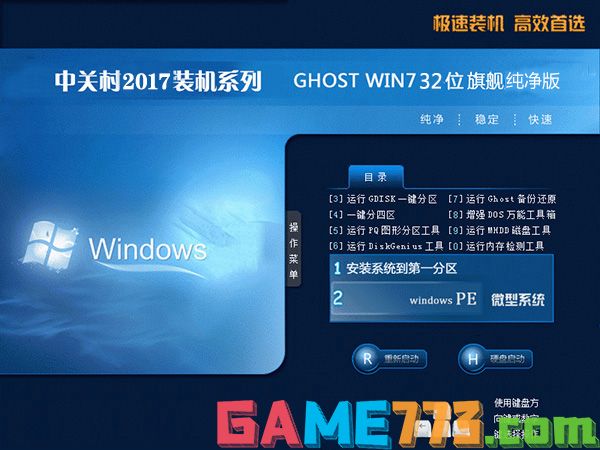
以上就是硬盘安装windows7详细步骤的全部内容了,文章的版权归原作者所有,如有侵犯您的权利,请及时联系本站删除,更多硬盘安装windows7相关资讯,请关注收藏773游戏网。
硬盘安装windows7步骤
1、首先到网上下载一款Win7安装镜像(ISO格式)将下载好的像文件单击右键,选择“解压到D盘”;
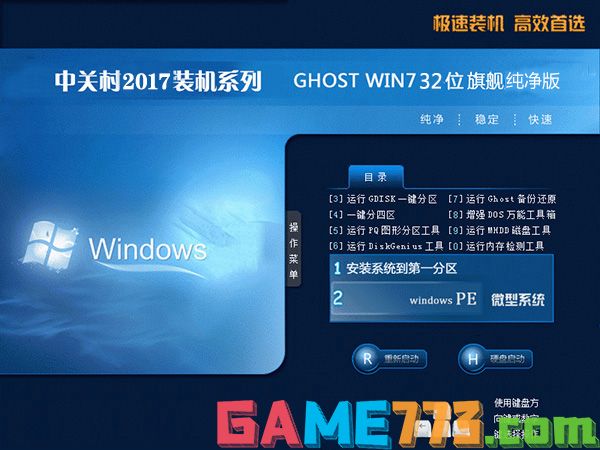
2、将下载的ISO系统镜像文件解压到除系统盘(默认C盘)外的其他盘根目录,例:(D:\),右键以管理员身份运行“安装系统.exe”;

3、选择列表中的系统盘(默认C盘),选择“WIN7SP1.GHO”映像文件,点击执行。会提示是否重启,点击是,系统将自动安装。
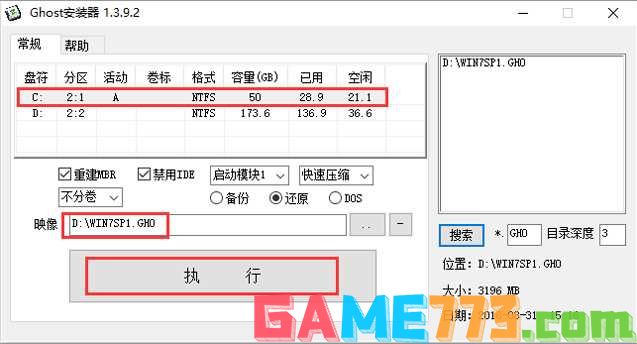
4、重启后,一般我们都不用选择会自动进入GHOST界面,这时文件会解压到C盘,安装进度条完成后会重启;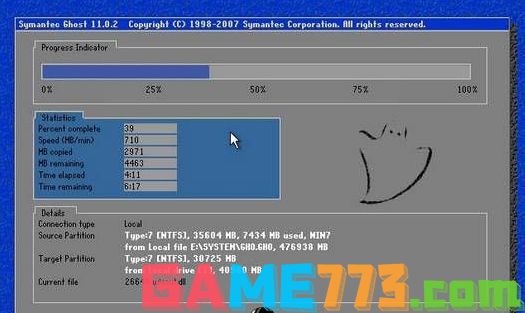
5、重启后还是会自动安装的过程,一般还是不用人工干预的;
6、最后Win7 32位系统安装完成,电脑又变得非常的流畅了!
是不是觉的硬盘安装Windows7很简单呢,如果大家有兴趣的话可以按教程马上一试就知道,成功可以那么简单。
注意:在操作前备份C盘个人资料,硬盘安装windows7会格式化C盘。
以上就是硬盘安装windows7详细步骤的全部内容了,文章的版权归原作者所有,如有侵犯您的权利,请及时联系本站删除,更多硬盘安装windows7相关资讯,请关注收藏773游戏网。
下一篇:最后一页














